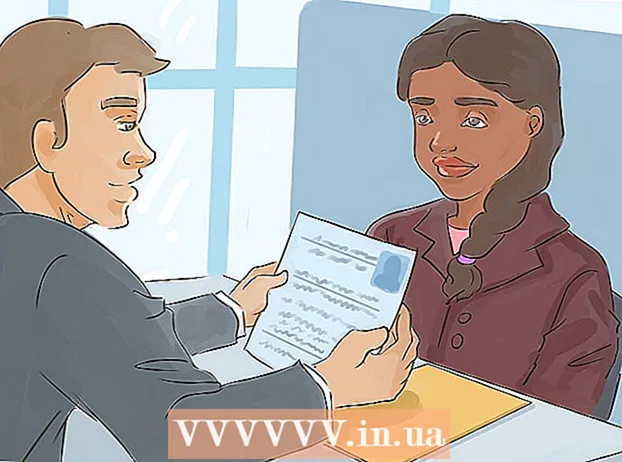Հեղինակ:
Florence Bailey
Ստեղծման Ամսաթիվը:
20 Մարտ 2021
Թարմացման Ամսաթիվը:
1 Հուլիս 2024
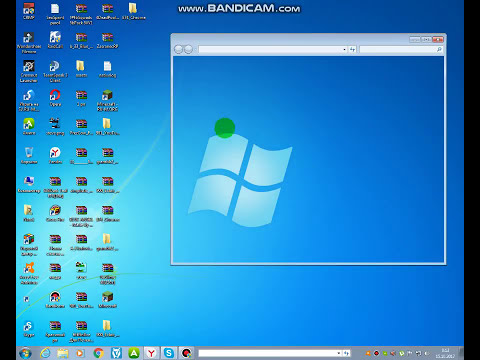
Բովանդակություն
Հոգնե՞լ եք կանխադրված կուրսորը: Փոխարինեք այն ավելի օրիգինալով: Windows- ում կուրսորը փոխելը բավականին պարզ է, բայց Mac OS- ում դուք պետք է շատ աշխատեք, քանի որ այս համակարգը չի աջակցում երրորդ կողմի ցուցիչները: Շատ կուրսորներ կարելի է գտնել ինտերնետում:
Քայլեր
Մեթոդ 1 -ից 2 -ը `Windows
 1 Գտեք ցուցիչներ, որոնք կարող եք ներբեռնել: Ինտերնետում կան բազմաթիվ կայքեր, որտեղից կարող եք ներբեռնել կուրսորներ: Նախնական կուրսորը կարող եք փոխարինել ցանկացած երրորդ կողմի կուրսորով: Կուրսորը կարելի է ներբեռնել հետևյալ կայքերից.
1 Գտեք ցուցիչներ, որոնք կարող եք ներբեռնել: Ինտերնետում կան բազմաթիվ կայքեր, որտեղից կարող եք ներբեռնել կուրսորներ: Նախնական կուրսորը կարող եք փոխարինել ցանկացած երրորդ կողմի կուրսորով: Կուրսորը կարելի է ներբեռնել հետևյալ կայքերից. - Բաց ցուցիչների գրադարան - rw-designer.com/cursor-library
- DeviantArt - deviantart.com/browse/all/customization/skins/windows/cursors/
- Customize.org - customize.org/cursor
 2 Ներբեռնեք արխիվը կուրսորներով: Շատ դեպքերում կուրսորը ներբեռնվում է որպես արխիվ (ZIP ֆայլ): Երբեք մի ներբեռնեք կուրսորը EXE ձևաչափով, քանի որ այս դեպքում դուք վտանգում եք ձեր համակարգիչը վարակել չարամիտ ծրագրով:
2 Ներբեռնեք արխիվը կուրսորներով: Շատ դեպքերում կուրսորը ներբեռնվում է որպես արխիվ (ZIP ֆայլ): Երբեք մի ներբեռնեք կուրսորը EXE ձևաչափով, քանի որ այս դեպքում դուք վտանգում եք ձեր համակարգիչը վարակել չարամիտ ծրագրով: - Կուրսորը փոխելու համար անհրաժեշտ չէ ներբեռնել արխիվը. Windows- ում մի քանի տեսակի ցուցիչներ նախապես տեղադրված են:
 3 Բացեք ներբեռնված արխիվը (ZIP ֆայլ): Դա անելու համար կրկնակի սեղմեք zip ֆայլի վրա: Պարզ ցուցիչները CUR ձևաչափով են, իսկ անիմացիոն կուրսորները ՝ ANI ձևաչափով:
3 Բացեք ներբեռնված արխիվը (ZIP ֆայլ): Դա անելու համար կրկնակի սեղմեք zip ֆայլի վրա: Պարզ ցուցիչները CUR ձևաչափով են, իսկ անիմացիոն կուրսորները ՝ ANI ձևաչափով:  4 Բացեք թղթապանակը:C: Windows Cursors... Այս թղթապանակը պարունակում է այս համակարգչում տեղադրված բոլոր ցուցիչները:
4 Բացեք թղթապանակը:C: Windows Cursors... Այս թղթապանակը պարունակում է այս համակարգչում տեղադրված բոլոր ցուցիչները:  5 Ներբեռնված ցուցիչները քաշեք թղթապանակ:Կուրսորներ... Եթե ձեզանից պահանջվում է ադմինիստրատորի գաղտնաբառ, կտտացրեք Շարունակել և մուտքագրեք ձեր գաղտնաբառը: Հիշեք, որ նոր ցուցիչներ տեղադրելու համար պահանջվում է ադմինիստրատորի մուտք:
5 Ներբեռնված ցուցիչները քաշեք թղթապանակ:Կուրսորներ... Եթե ձեզանից պահանջվում է ադմինիստրատորի գաղտնաբառ, կտտացրեք Շարունակել և մուտքագրեք ձեր գաղտնաբառը: Հիշեք, որ նոր ցուցիչներ տեղադրելու համար պահանջվում է ադմինիստրատորի մուտք:  6 Բացեք կառավարման վահանակը: Կառավարման վահանակի միջոցով կարող եք ընտրել նոր կուրսորը:
6 Բացեք կառավարման վահանակը: Կառավարման վահանակի միջոցով կարող եք ընտրել նոր կուրսորը: - Windows 7, Vista, XP- ում կտտացրեք «Սկսել» - «Կառավարման վահանակ»:
- Windows 8.1-ում աջ սեղմեք Start- ի վրա և ընտրեք Control Panel, կամ կտտացրեք Ctrl+X և ընտրեք «Կառավարման վահանակ»:
 7 Կտտացրեք Մկնիկը կամ կտտացրեք Սարքավորումներ և ձայն - մկնիկ: Հասանելի տարբերակը կախված է Կառավարման վահանակի դիտման կարգավորումներից:
7 Կտտացրեք Մկնիկը կամ կտտացրեք Սարքավորումներ և ձայն - մկնիկ: Հասանելի տարբերակը կախված է Կառավարման վահանակի դիտման կարգավորումներից:  8 Կտտացրեք «ersուցումներ» ներդիրին: Դրա վրա դուք կգտնեք ընթացիկ միացման և կուրսորի կարգավորումները:
8 Կտտացրեք «ersուցումներ» ներդիրին: Դրա վրա դուք կգտնեք ընթացիկ միացման և կուրսորի կարգավորումները: - «Սխեմատիկ» բաժնում բացեք բացվող ընտրացանկը ՝ նախադրված ցուցիչներից մեկը ընտրելու համար:
 9 Նշեք ձեր ուզած կուրսորը: Կարող եք ընթացիկ կուրսորը փոխել ցանկացած նախանշված ցուցիչից: Ստանդարտ կուրսորը պիտակավորված է որպես «Հիմնական ռեժիմ», իսկ տեքստը ընտրելու համար ՝ «Տեքստ ընդգծել»:
9 Նշեք ձեր ուզած կուրսորը: Կարող եք ընթացիկ կուրսորը փոխել ցանկացած նախանշված ցուցիչից: Ստանդարտ կուրսորը պիտակավորված է որպես «Հիմնական ռեժիմ», իսկ տեքստը ընտրելու համար ՝ «Տեքստ ընդգծել»:  10 Սեղմել.Փնտրել .... System Explorer- ի պատուհանը հայտնվում է Cursors թղթապանակը բացված: Նշեք ցանկալի կուրսորը և կտտացրեք Բացել:
10 Սեղմել.Փնտրել .... System Explorer- ի պատուհանը հայտնվում է Cursors թղթապանակը բացված: Նշեք ցանկալի կուրսորը և կտտացրեք Բացել: - Նույն կերպ փոխեք ցանկացած այլ կուրսորը:
 11 Սեղմել.Դիմել: Փոփոխություններն ուժի մեջ կմտնեն, այսինքն ՝ նոր կուրսորը կհայտնվի էկրանին:
11 Սեղմել.Դիմել: Փոփոխություններն ուժի մեջ կմտնեն, այսինքն ՝ նոր կուրսորը կհայտնվի էկրանին: - Կանխադրված կուրսորը վերականգնելու համար նշեք այն ցուցիչների ցուցակում և կտտացրեք Լռելյայն:
Մեթոդ 2 -ից 2 -ը ՝ Mac OS
 1 Չափափոխեք կուրսորը: OS X- ում չեք կարող կանխադրված կուրսորը փոխարինել երրորդ կողմի կուրսորով. ավելին, այս համակարգում կուրսորի ձևավորումը կախված է որոշակի ծրագրից, այլ ոչ թե համակարգից: System Preferences ընտրացանկում կարող եք փոխել կուրսորի չափը: Կուրսորը ինքնին փոխելու համար ստիպված կլինեք օգտագործել հատուկ ծրագիր (կարդացեք ստորև):
1 Չափափոխեք կուրսորը: OS X- ում չեք կարող կանխադրված կուրսորը փոխարինել երրորդ կողմի կուրսորով. ավելին, այս համակարգում կուրսորի ձևավորումը կախված է որոշակի ծրագրից, այլ ոչ թե համակարգից: System Preferences ընտրացանկում կարող եք փոխել կուրսորի չափը: Կուրսորը ինքնին փոխելու համար ստիպված կլինեք օգտագործել հատուկ ծրագիր (կարդացեք ստորև): - Բացեք Apple ընտրացանկը և կտտացրեք System Preferences:
- Կտտացրեք «Մատչելիություն» և անցեք «Էկրաններ» ներդիրին:
- Կուրսորի չափը բաժնում օգտագործեք սահիկը կուրսորը չափափոխելու համար:
 2 Ներբեռնեք և տեղադրեք Mousecape- ը, որը թույլ է տալիս օգտագործել երրորդ կողմի ցուցիչները: Դա OS X- ում երրորդ կողմի կուրսորային փաթեթներ տեղադրելու անվճար ծրագիր է: Mousecape- ը OS X- ում կուրսորը փոխելու ամենահեշտ ձևն է:
2 Ներբեռնեք և տեղադրեք Mousecape- ը, որը թույլ է տալիս օգտագործել երրորդ կողմի ցուցիչները: Դա OS X- ում երրորդ կողմի կուրսորային փաթեթներ տեղադրելու անվճար ծրագիր է: Mousecape- ը OS X- ում կուրսորը փոխելու ամենահեշտ ձևն է: - Mousecape- ը կարելի է ներբեռնել կայքից github.com/alexzielenski/Mousecape/releases... Ներբեռնեք Mousecape.zip ֆայլի վերջին տարբերակը և .app պանակը քաշեք ձեր ationsրագրերի պանակ:
 3 Գտեք ձեր ուզած կուրսորը: Օգտագործեք Mousecape- ը ՝ CAPE կուրսորի փաթեթները ներբեռնելու համար: Այս փաթեթները կարելի է գտնել բազմաթիվ կայքերում, ներառյալ DeviantArt կայքը: Ավելին, պատկերը քաշեք Mousecape պատուհանի մեջ ՝ ցուցիչ ստեղծելու համար, այսինքն ՝ կարող եք օգտագործել Windows- ի կուրսորի գրաֆիկական ֆայլերը ՝ Mac OS- ում նոր ցուցիչներ ստեղծելու համար:
3 Գտեք ձեր ուզած կուրսորը: Օգտագործեք Mousecape- ը ՝ CAPE կուրսորի փաթեթները ներբեռնելու համար: Այս փաթեթները կարելի է գտնել բազմաթիվ կայքերում, ներառյալ DeviantArt կայքը: Ավելին, պատկերը քաշեք Mousecape պատուհանի մեջ ՝ ցուցիչ ստեղծելու համար, այսինքն ՝ կարող եք օգտագործել Windows- ի կուրսորի գրաֆիկական ֆայլերը ՝ Mac OS- ում նոր ցուցիչներ ստեղծելու համար:  4 Սկսեք Mousecape- ը: Հասանելի ցուցիչների ցուցակը կցուցադրվի և, ամենայն հավանականությամբ, դատարկ կլինի:
4 Սկսեք Mousecape- ը: Հասանելի ցուցիչների ցուցակը կցուցադրվի և, ամենայն հավանականությամբ, դատարկ կլինի:  5 Ավելացնել CAPE ֆայլեր (առկայության դեպքում): Եթե արդեն ներբեռնել եք CAPE ֆայլերը, դրանք ավելացրեք Mousecape- ում ՝ ֆայլերը ուղղակի քաշելով և թողնելով անմիջապես ծրագրի պատուհանում:
5 Ավելացնել CAPE ֆայլեր (առկայության դեպքում): Եթե արդեն ներբեռնել եք CAPE ֆայլերը, դրանք ավելացրեք Mousecape- ում ՝ ֆայլերը ուղղակի քաշելով և թողնելով անմիջապես ծրագրի պատուհանում:  6 Սեղմեք ՝ նոր կուրսորը ստեղծելու համար:⌘ Cmd+Ն... Բացվող ցանկում նշեք ցանկալի կուրսորը և սեղմեք ⌘ Cmd+Էփոխել այն: Մուտքագրեք նոր կուրսորի անունը:
6 Սեղմեք ՝ նոր կուրսորը ստեղծելու համար:⌘ Cmd+Ն... Բացվող ցանկում նշեք ցանկալի կուրսորը և սեղմեք ⌘ Cmd+Էփոխել այն: Մուտքագրեք նոր կուրսորի անունը: - Եթե դուք օգտագործում եք ցանցաթաղանթ էկրան, նշեք ցանցաթաղանթի ընտրանքի կողքին գտնվող վանդակը:
 7 Սեղմել.+ Սա կստեղծի նոր օբյեկտ նոր CAPE ֆայլում:
7 Սեղմել.+ Սա կստեղծի նոր օբյեկտ նոր CAPE ֆայլում:  8 Քաշեք ձեր ուզած պատկերը առաջին վանդակում: Եթե ցանկանում եք օգտագործել մեծացված կուրսորը, նկարի լրացուցիչ պատճենները քաշեք հարակից դաշտեր:
8 Քաշեք ձեր ուզած պատկերը առաջին վանդակում: Եթե ցանկանում եք օգտագործել մեծացված կուրսորը, նկարի լրացուցիչ պատճենները քաշեք հարակից դաշտեր:  9 «Տեսակ» բացվող ընտրացանկում ընտրեք կուրսորի ցանկալի տեսակը: Ստանդարտ համակարգի կուրսորը կոչվում է «Սլաք»:
9 «Տեսակ» բացվող ընտրացանկում ընտրեք կուրսորի ցանկալի տեսակը: Ստանդարտ համակարգի կուրսորը կոչվում է «Սլաք»:  10 Փոխեք արժեքները Hotspot պարամետրի համար: Այն որոշում է նկարի ցուցիչի իրական դիրքը: Թեժ կետը սկսվում է պատկերի վերին ձախ անկյունից: Առաջին արժեքը պիքսելների քանակն է, երբ թեժ կետը շարժվում է դեպի աջ, իսկ երկրորդը `պիքսելների քանակն է ՝ ներքև շարժվելիս: Նոր արժեքների մուտքագրումը կցուցադրի նոր թեժ կետի դիրքը:
10 Փոխեք արժեքները Hotspot պարամետրի համար: Այն որոշում է նկարի ցուցիչի իրական դիրքը: Թեժ կետը սկսվում է պատկերի վերին ձախ անկյունից: Առաջին արժեքը պիքսելների քանակն է, երբ թեժ կետը շարժվում է դեպի աջ, իսկ երկրորդը `պիքսելների քանակն է ՝ ներքև շարժվելիս: Նոր արժեքների մուտքագրումը կցուցադրի նոր թեժ կետի դիրքը:  11 Պահպանեք ստեղծված կուրսորը: Դա անելու համար կտտացրեք «Ֆայլ» - «Պահել» կամ պարզապես կտտացրեք Հրաման+Ս... Այժմ կարող եք փակել կուրսորը ստեղծելու պատուհանը:
11 Պահպանեք ստեղծված կուրսորը: Դա անելու համար կտտացրեք «Ֆայլ» - «Պահել» կամ պարզապես կտտացրեք Հրաման+Ս... Այժմ կարող եք փակել կուրսորը ստեղծելու պատուհանը:  12 Կրկնակի սեղմեք ստեղծված կուրսորը, որը կցուցադրվի ցուցակում: Կբացվի նոր կուրսորի նախադիտումը: Կրկնակի սեղմեք կուրսորը ՝ ընթացիկ կուրսորը դրանով փոխարինելու համար:
12 Կրկնակի սեղմեք ստեղծված կուրսորը, որը կցուցադրվի ցուցակում: Կբացվի նոր կուրսորի նախադիտումը: Կրկնակի սեղմեք կուրսորը ՝ ընթացիկ կուրսորը դրանով փոխարինելու համար:
Գուշացումներ
- Մի կտտացրեք պաստառների և թռուցիկների վրա, որոնք գովազդում են կուրսորներ: Սա ձեզ վտանգում է ձեր համակարգիչը վնասակար ծրագրով վարակելու վտանգի տակ: Ներբեռնեք կուրսորը հայտնի և վստահելի աղբյուրներից: